Ofte er der situationer, hvor lyden på computeren pludselig forsvinder, der kan være flere grunde til dette. For at bestemme årsagen til, at lyden forsvinder, er det nødvendigt at bestemme tilstedeværelsen af lyd fra forskellige kilder - det kan ske, at computeren spiller systemlyde, men ikke kan afspille lyd for eksempel fra en CD.

Instruktioner
Trin 1
Først og fremmest skal du kontrollere, om systemlydene spiller. Åbn vinduet Egenskaber: Lyde og lydenheder ved at vælge Lyd-, tale- og lydenheder i kontrolpanelet og derefter vælge Lyde og lydenheder. Gå til fanen "Lyd", vælg en hvilken som helst programbegivenhed og lydfil fra rullelisten, klik på afspilningsknappen.
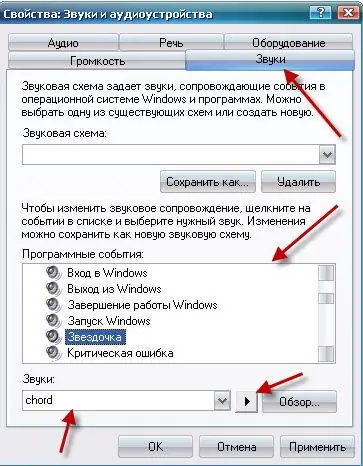
Trin 2
Hvis systemlydene ikke afspilles, skal du åbne vinduet "Volumen" for at gøre dette i menuen "Start" ved at pege på kommandoerne: "Alle programmer", "Tilbehør", "Underholdning" og vælge "Lydstyrke". Sørg for, at afkrydsningsfeltet Fra er fjernet. alt". Her skal du kontrollere, om afkrydsningsfeltet "Fra" er markeret. til andre relevante enheder end mikrofonindgang.

Trin 3
Kontroller den fysiske forbindelse til lydudgangsenhederne: installation af lydkort, kabelforbindelser og højttalerstrøm.
Trin 4
Hvis computeren gengiver systemlyde, men ikke gengiver lyde fra forskellige enheder, såsom cd'er, skal du kontrollere, om disse enheder er funktionsdygtige, om deres forbindelse er rigtige, og også sikre, at driverne til disse enheder er installeret.
Trin 5
Endelig kan årsagen til den manglende lyd være problemer i lydkortdrivere. Hvis lyden ikke vises efter de udførte procedurer, skal du prøve at opdatere disse drivere. Fjern først alle lyd - video codecs fra systemet. Åbn vinduet "Enhedshåndtering", vælg "Lyd-, video- og spilenheder", vælg derefter navnet på den installerede driver, normalt Realtec AC97 eller C-media, hvis der ikke er sådanne drivere, så "Multimedia audio controller", højre -klik og vælg "Egenskaber". Klik på knappen Fjern på fanen Driver, og klik derefter på knappen Opdater. Indsæt driver-cd'en fra din computer, og følg instruktionerne.







